Cara Menambah Banyak Foto di Instagram Stories Tanpa Aplikasi Tambahan
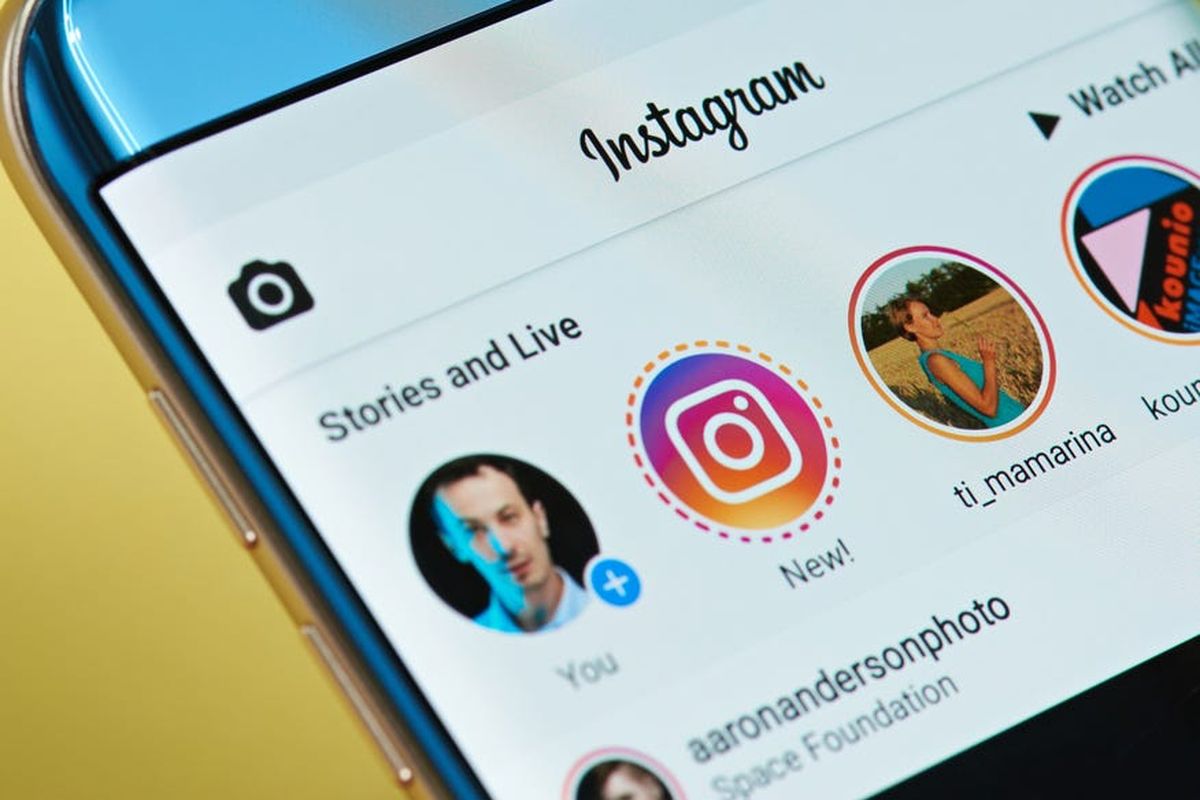
- Ada kabar baik untuk pengguna Instagram. Pengguna kini bisa menambahkan banyak foto yang diunggah dalam satu Instagram Stories secara leluasa.
Biasanya untuk mengunggah lebih dari satu foto dalam satu Stories, pengguna harus memanfaatkan fitur "layout". Kelemahannya, pengguna tidak bisa mengatur posisi foto-foto yang diunggah dengan sesuka hati.
Namun dengan fitur Multiple Photos, pengguna bisa mengunggah lebih dari satu foto dan dengan leluasa mengatur posisi foto tersebut dalam satu frame.
Fitur ini sebelumnya hanya tersedia untuk pengguna iOS saja. Namun kini fitur tersebut juga hadir untuk pengguna Android.
Nah, dengan adanya fitur ini, pengguna Instagram juga tidak perlu repot menggunakan aplikasi pihak ketiga untuk menggabungkan foto sekaligus sebelum menguggahnya ke Instagram Stories.
Baca juga: Cara Download Video dari Instagram di Android dan iOS
Lantas, bagaimana cara menambahkan banyak foto di Instastory? Berikut langkah-langkahnya sebagaimana dirangkum KompasTekno dari The View App, Selasa (27/4/2021).
1. Pertama, pastikan Instagram Anda sudah diperbarui lewat toko aplikasi Google Play Store.
2. Kemudian, buka aplikasi Instagram dan pilih fitur Story seperti biasa, yakni dengan menggeser layar ke kanan.
3. Siapkan foto yang akan diunggah di Instagram Stories.
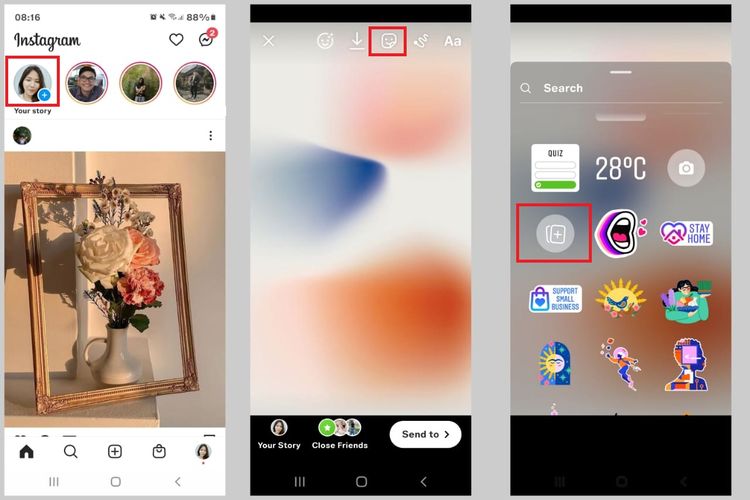 /ConneyStephanie Cara menambahkan banyak foto di Instastory
/ConneyStephanie Cara menambahkan banyak foto di InstastoryBaca juga: Instagram Rilis Fitur Pencegah Bully dan Pelecehan di DM dan Komentar
5. Ketika di-klik, nantinya akan muncul kumpulan foto yang tersimpan di galeri ponsel Anda.
6. Di sana, Anda bisa memilih dan menambahkan dua hingga 10 foto sekaligus dalam satu frame.
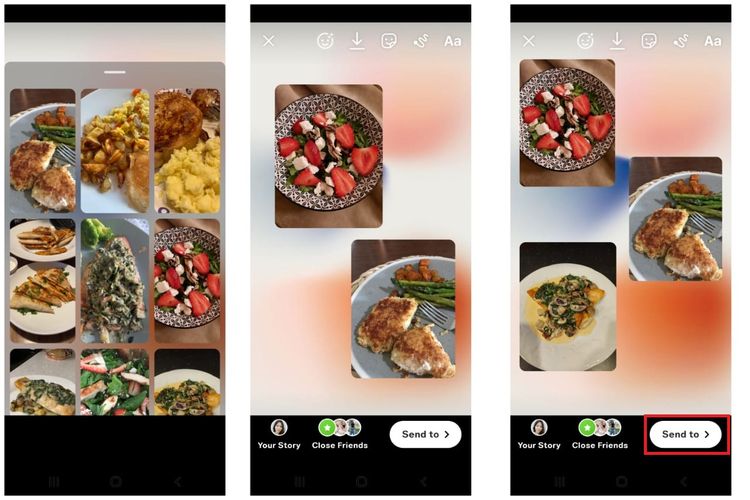 /ConneyStephanie Cara menambahkan banyak foto di Instastory
/ConneyStephanie Cara menambahkan banyak foto di Instastory8. Nah, setelah mengatur posisi dan ukuran, Anda tinggal mengklik "Send To" untuk mengunggah foto tersebut ke Instagram Stories.
Baca juga: Instagram Lite Resmi Meluncur di Indonesia
Terkini Lainnya
- 3 Cara Cek HP Support E-SIM di Android dan iPhone dengan Mudah
- Segini Mahalnya Harga iPhone Jika Dibuat di Amerika
- Ini Harga iPhone 11, 11 Pro, dan iPhone 11 Pro Max Bekas Terbaru, Mulai Rp 5 Jutaan
- Daftar Operator Seluler yang Menyediakan eSIM di Indonesia
- 5 Fungsi LAN dalam Jaringan Komputer Perlu Diketahui
- Nothing CMF Buds 2 Diam-diam Muncul di Situs Resmi, TWS Murah dengan ANC
- Spesifikasi Laptop untuk Tes Rekrutmen Bersama BUMN 2025, Penting Diperhatikan
- OpenAI Siapkan Media Sosial Mirip X, Berbasis ChatGPT
- Sidang Antimonopoli Meta: Mark Zuckerberg Bisa Dipaksa Jual Instagram dan WhatsApp
- Telkomsel Rilis Paket Bundling iPhone 16, Rp 50.000 Kuota 58 GB
- Daftar HP yang Mendukung eSIM di Indonesia
- Membawa Inovasi AI Lebih Dekat ke Semua Orang
- Samsung Rilis Galaxy A06 5G Edisi Free Fire, Banyak Aksesori Bikin "Booyah"
- Apakah iPhone XR Masih Layak Beli di Tahun 2025? Begini Penjelasannya
- Apa Itu eSIM? Begini Perbedaannya dengan Kartu SIM Biasa
- Apple Rilis iOS 14.5, Ada Fitur Anti Pelacakan Facebook hingga Emoji Baru
- Google Kirim Dana Bantuan Rp 261 Miliar untuk Perangi Covid-19 di India
- Kominfo Buka Suara Soal Aksi "Mention Massal" Link Porno di Facebook
- Harga Bitcoin dkk Sempat Terpuruk, Apa Penyebabnya?
- Bitcoin dkk. Ternyata Bisa Bikin Hubungan dengan Pasangan Merenggang